win7系统电池不充电怎么回事?win7系统电池显示不充电的解决方法
更新日期:2024-03-20 05:27:57
来源:投稿
手机扫码继续观看

大家在使用笔记本电脑的时候都会连接着电源使用,但近日有用户却反映说自己的win7电脑出现了电池显示不充电的情况,这是怎么回事呢?有些不熟悉电脑的小伙伴可能不知道怎么处理,所以今天小编为大家分享的就是关于win7系统电池显示不充电的解决方法。
推荐下载:windows7专业版系统下载
解决方如下:
方法一、
1、 关机,拔下电源,拔出电池,再插上电源,然后开机;
2、 再关机,拔下电源,再装上电池,插上电源,这时候应该就会看到电池显示灯亮,表示可以正常充电;
3、 接着开机,应该就会显示电源已接通,正充电;
方法二、
1、进入控制面板,点击“设备管理器”。
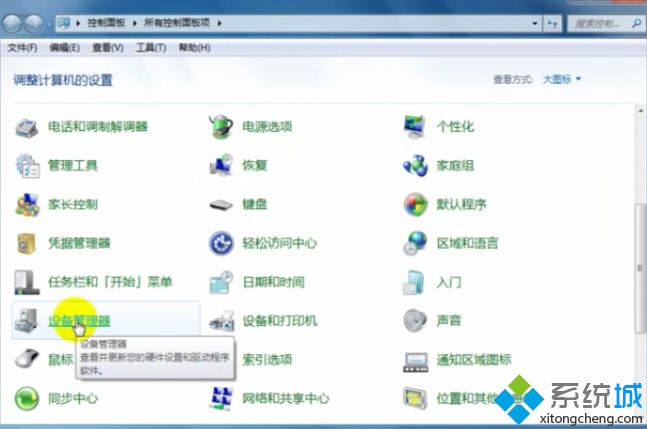
2、在设备管理器窗口,点击“电池”。
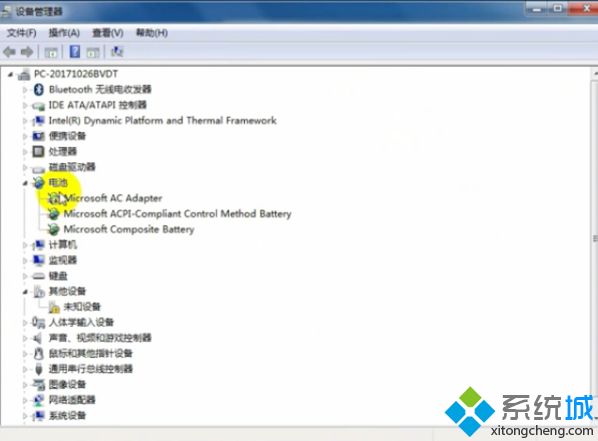
3、右键点击被禁用的电池选择“启用”。

上面就是关于win7系统电池显示不充电的解决方法啦,有出现同样情况的可以参考上面的方法来解决哦。
该文章是否有帮助到您?
常见问题
- monterey12.1正式版无法检测更新详情0次
- zui13更新计划详细介绍0次
- 优麒麟u盘安装详细教程0次
- 优麒麟和银河麒麟区别详细介绍0次
- monterey屏幕镜像使用教程0次
- monterey关闭sip教程0次
- 优麒麟操作系统详细评测0次
- monterey支持多设备互动吗详情0次
- 优麒麟中文设置教程0次
- monterey和bigsur区别详细介绍0次
系统下载排行
周
月
其他人正在下载
更多
安卓下载
更多
手机上观看
![]() 扫码手机上观看
扫码手机上观看
下一个:
U盘重装视频










